Kemarin kita baru belajar mengenai Windows Registry mulai dari apa itu registry, kegunaanya dan strukturnya, kali ini kita akan belajar bagaimana cara mengedit registry. Untuk mengubah Registry biasanya yang di edit adalah value dari sebuah konfigurasi Keys.
Dalam mengedit Registry diperlukan program yang bernama Registry Editor. Di Windows sendiri Registry Editor sudah disediakan dengan program bernama regedit.exe atau Registry Editor. Ketika kamu sudah membuka regedit.exe kamu akan melihat dua panel, panel kiri adalah navigasi yang berisi Hive, Keys dan SubKeys. Sedangkan di panel kanan adalah value dari Hive, Keys dan SubKeys yang kamu klik.
Untuk membuka program regedit.exe di Windows 8, kamu hanya perlu memunculkan Charm Bar (Win+C) setelah itu klik Search.

Ketikkan regedit dan pilih kategori aplikasi, setelah itu klik aplikasi regedit tersebut.
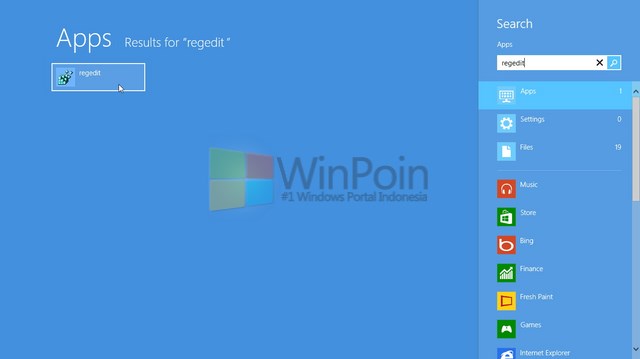

Kali ini WinPoin ingin megubah setting dari border di Window pada Windows 8. Untuk melakukan ini, kita perlu mengetahui letak konfigurasi dari border pada Window di Windows.
Buka folder seperti alamat dibawah ini:
HKEY_CURRENT_USER\Control Panel\Desktop\WindowMetrics

Jika sudah berada di folder tersebut, kamu perlu mencari konfigurasi BorderWidth dan klik 2 kali untuk mengubah value.
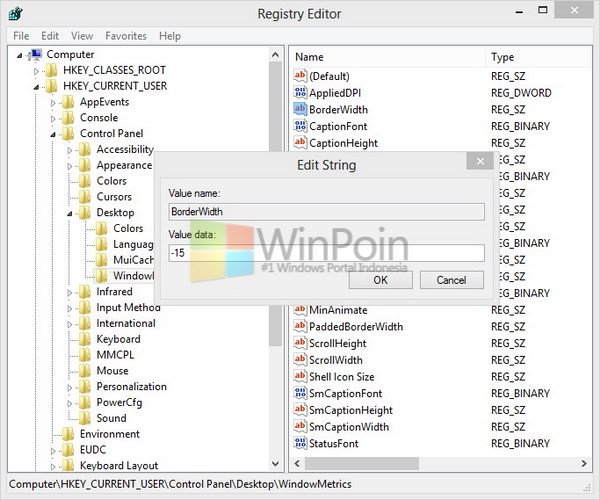
Secara deafult nilai value dari BorderWidth adalah -15, ubah ukurannya sesuai dengan kebutuhan kamu. Kemudian klik OK.
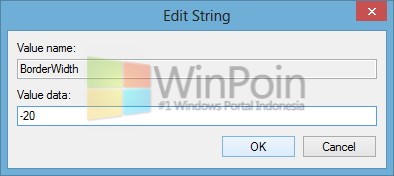
Jika tidak terlihat perubahan, kamu mungkin perlu melakukan restart pada komputer. Pada artikel selanjutnya WinPoin ingin membahas cara Back Up Registry, kunjungi terus WinPoin ya.
Catatan Penulis : WinPoin sepenuhnya bergantung pada iklan untuk tetap hidup dan menyajikan konten teknologi berkualitas secara gratis — jadi jika kamu menikmati artikel dan panduan di situs ini, mohon whitelist halaman ini di AdBlock kamu sebagai bentuk dukungan agar kami bisa terus berkembang dan berbagi insight untuk pengguna Indonesia. Kamu juga bisa mendukung kami secara langsung melalui dukungan di Saweria. Terima kasih.

